La maggior parte delle persone non lo sa, ma è facile utilizzare più account per la stessa app su un Lenovo A6 Note. Questo può essere molto rilevante sia che si tratti di social network, giochi o altri tipi di applicazioni in cui disponi di più account. Stiamo esaminando questa guida per mostrarti come clonare un'applicazione su un Lenovo A6 Note?
Per fare ciò, scopriremo rapidamente i vantaggi della clonazione di un'applicazione sul tuo Lenovo A6 Note, quindi, i diversi modi per farlo che puoi utilizzare per clonare un'applicazione sul tuo telefono, ti presenteremo con questo in mente , due diverse applicazioni.
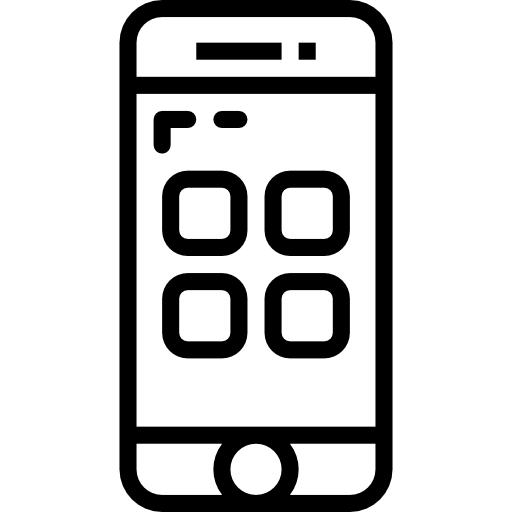
Qual è il punto di clonare un'applicazione su Lenovo A6 Note?
Prima di scoprire la procedura per clonare un'applicazione sul tuo Lenovo A6 Note , ti insegneremo rapidamente i vantaggi della clonazione. Questo processo è abbastanza recente e fornisce servizi a un gran numero di persone. Il vantaggio principale della clonazione sarà la sua capacità di farti usare il multi account su qualsiasi applicazione. In pratica, pochissime app supportano questa funzione e che si tratti di un account professionale e un account personale, due account personali, diversi account per giocare... potresti voler connettere più account per evitare di dover interrompere la disconnessione dal tuo account principale quindi inserisci login e password e così via ogni volta che desideri modificare il tuo account.
Queste app di clonazione funzionano davvero bypassare le regole di Android per creare una copia completamente simile della tua app e darti la possibilità di collegare un account diverso a ciascuna app, ovviamente potranno funzionare contemporaneamente. In tal modo, niente più problemi di password e tempo sprecato a cambiare account.
Come clonare un'applicazione sul mio Lenovo A6 Note per utilizzare più account?
Ora che ti abbiamo descritto l'interesse di questa manipolazione, entreremo nel vivo della questione affrontando la parte tutorial dell'articolo. È tempo di scoprirlo come utilizzare più account tramite la clonazione dell'applicazione sul tuo Lenovo A6 Note. Abbiamo scelto due diverse applicazioni. Il primo è gratuito, e il secondo è disponibile anche in versione gratuita, ma la versione a pagamento ti permetterà di personalizzare il più possibile la tua esperienza.
Clona un'applicazione sul tuo Lenovo A6 Note usando Parralel Space
Iniziamo improvvisamente scoprendo l'applicazione Spazio parallelo , questa applicazione gratuito e intuitivo ti darà la possibilità di clonare facilmente il 99% delle applicazioni del tuo Lenovo A6 Note disponibili su Google Play Store. Tuttavia, sarai in grado di utilizzare solo 2 conti contemporaneamente. L'utilizzo dell'app è molto semplice, per ottenere più account sul tuo Lenovo A6 Note tramite questa app, applica le seguenti istruzioni:
- Scarica e installa Spazio parallelo
- Avvia l'applicazione e sfoglia se vuoi il piccolo tutorial utente
- Tocca il logo a forma di +
- E seleziona l'applicazione che desideri clonare sul tuo Lenovo A6 Note
- Di conseguenza, l'app apparirà nel launcher di Parralel Space, ora sarai in grado di connetterti al tuo secondo account.
- Dovrai quindi utilizzare l'app per aprire la versione clonata della tua applicazione preferita
Puoi anche rendere invisibili le versioni clonate delle tue app se vuoi proteggere la tua privacy.
Realizza la clonazione di un'app del tuo Lenovo A6 Note utilizzando App Cloner
Seconda tecnica, ti offriamo l'applicazione App Cloner , è compatibile con un po' meno di applicazioni rispetto a Parralel Space, ma consentirà l'accesso a molte opzioni di personalizzazione. Ad esempio, puoi rapidamente cambia il colore del collegamento dell'app clonata sul tuo Lenovo A6 Note per riconoscerlo facilmente ed evitare di commettere errori nell'aprirlo, puoi allo stesso tempo aggiungi una password di protezione, e più in particolare, installa più di 2 account per la stessa app, qualcosa di inaccessibile con Parralel Space . Segui le poche linee guida seguenti per usarlo:
- Acquista, scarica e installa l'app Clona app sul tuo Lenovo A6 Nota
- Apri l'app accetta i termini di utilizzo
- Scegli dall'elenco "App installate" l'applicazione che desideri clonare
- Puoi cambiarne il nome, cambiare il colore dell'icona, cambiare l'icona, assegnare una password e persino riclonare l'applicazione.
Se desideri che il maggior numero possibile di tutorial diventi un maestro del Lenovo A6 Note, ti invitiamo a sfogliare gli altri tutorial nella categoria: Lenovo A6 Nota.
